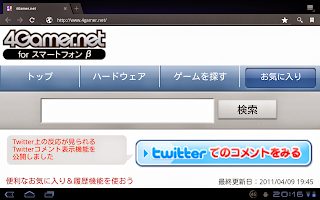ひとまず最初にやったのはrootかの作業だったわけです。
ま、このあたりはあちこちに出まくっている情報だし、さらっとながしておきます。
ちなみに、わたしはここXDA先生の内容をお手本に進めました。
あちこちの書き込みみていて気がついたのは3G版のイメージ書き込んでモトローラロゴから進まないケース。
日本語のページ先駆者の方々のレポート参考にされてるみたいですけど、その場合3G版で行ってるケースがあってそうするとリンクされているものも3G版がということになるので…。
(おそらく、このXDAの内容をみてよくわからんと言う場合は一旦ROOTのことは忘れた方がいい気がする)
で、ROOTごまず実験の意味も含めて。
bootanimationの入れ替えをやってみた。
ちなみにこんなやつ。
やったことは、ひとまずこのアニメーションの元を入手するところからなんですが、これはググるとあちこちのところに置いてあるので好きな物使えば良いかとはおもう。
(ちなみに私は、http://forum.xda-developers.com/showthread.php?t=975858ここの物を使用しました)
ただ、ここでポイント、多分置いてある大半のものは通常の携帯サイズに合わせた設定のもになってる場合があるのでそのまま使うと、XOOMの場合は画面の真ん中辺りに表示されることになると思われます。
そこで、ちょこっとスクリプトを調整することに…
入手した、アーカイブの中におそらく、bootanimation.zip(この場合のファイルネームは自分の入手したものを参考に)があると思う。
で、その中身を覗くと、「desc.txt」といったファイルがある。
内容はこんな感じ
854 480 24になってると思う。
p 0 0 part0
でこの、「854 480」の部分を「1280 800」へ書き換えて戻してあげる。これで再生時の表示サイズの調整が出来る。
あとはこれを本体へ入れてあげる。
通常であれば
/system/media/bootanimation.zip
を、上書きしてしまってもかまわないだろうけど…一応、auの物も残しておいてあげるかって場合は
/data/loval/bootanimation.zip
としておく。
この場合は、/data/local/ にある方が優先されるようです。
といった感じで送り込む。
adb push bootanimation.zip /data/local/bootanimation.zip
adb shell chmod 075 /data/local/bootanimation.zip
これで、boot時のauロゴとはおさらばとなります。